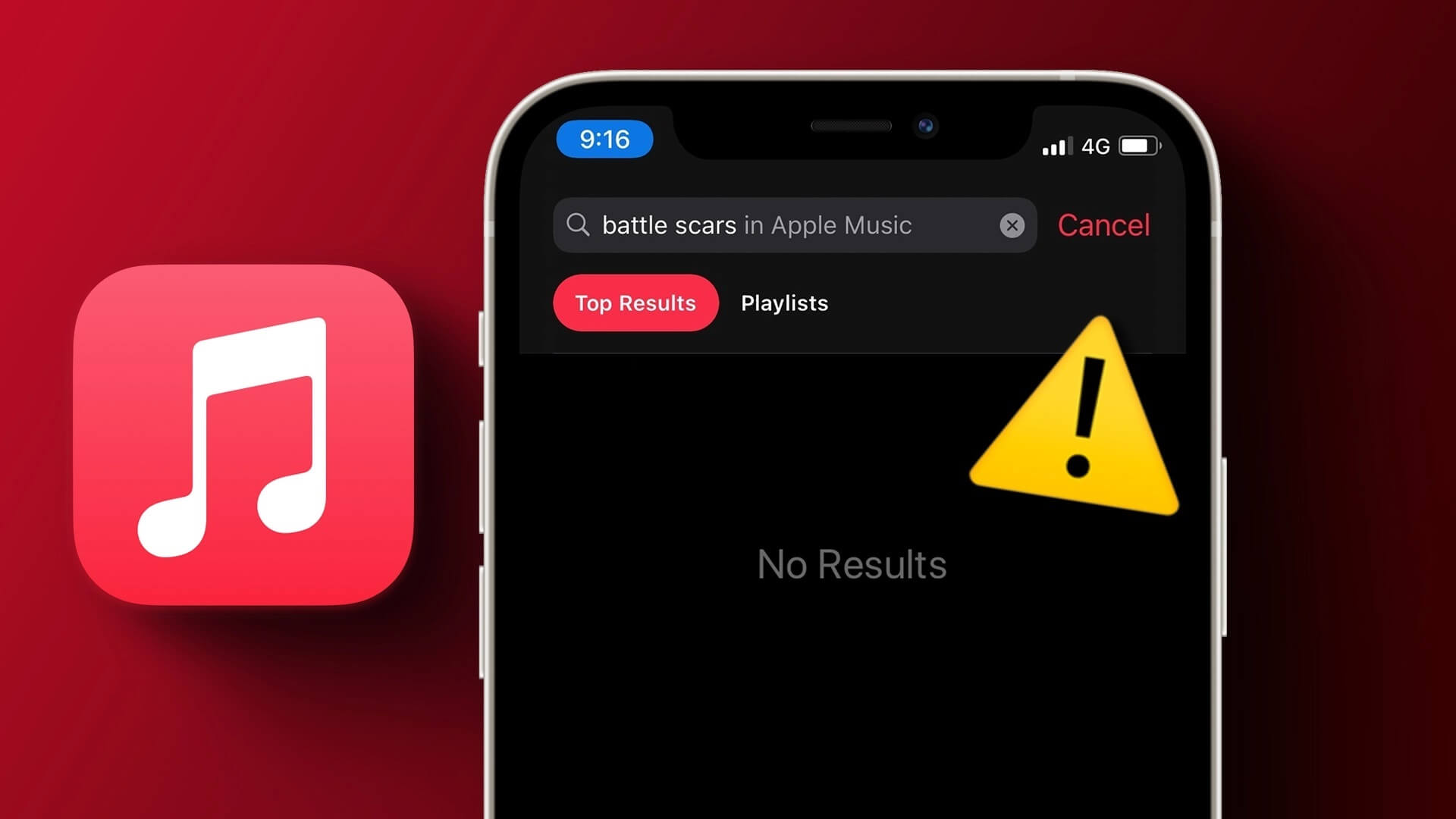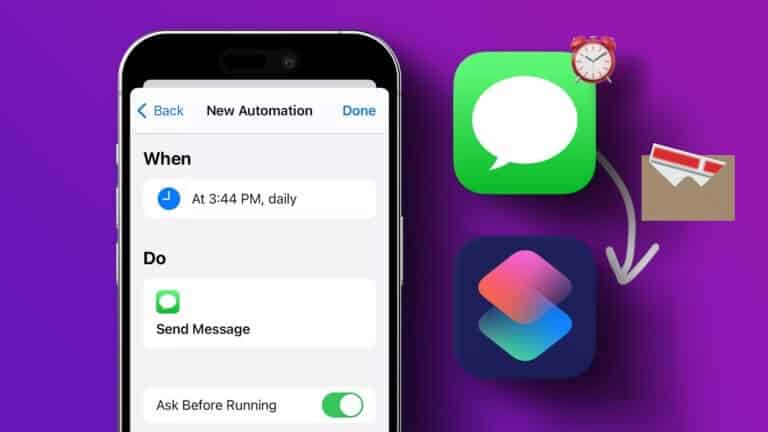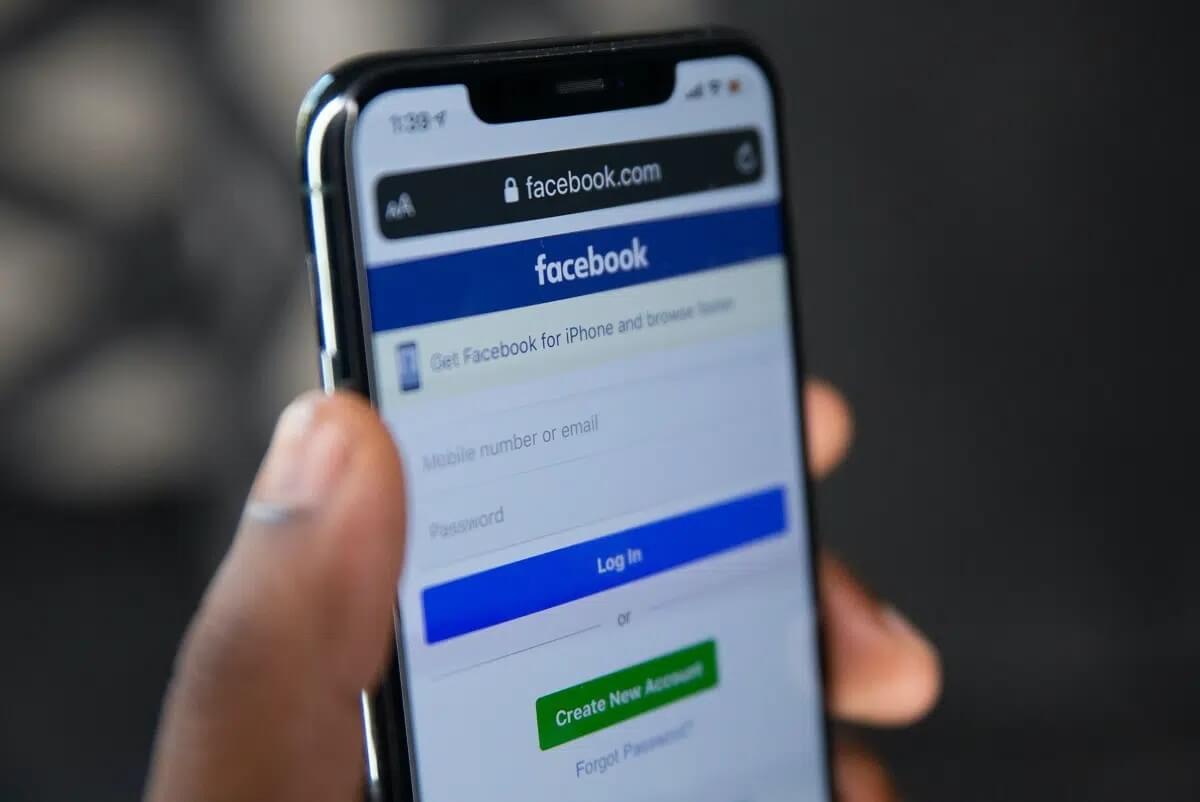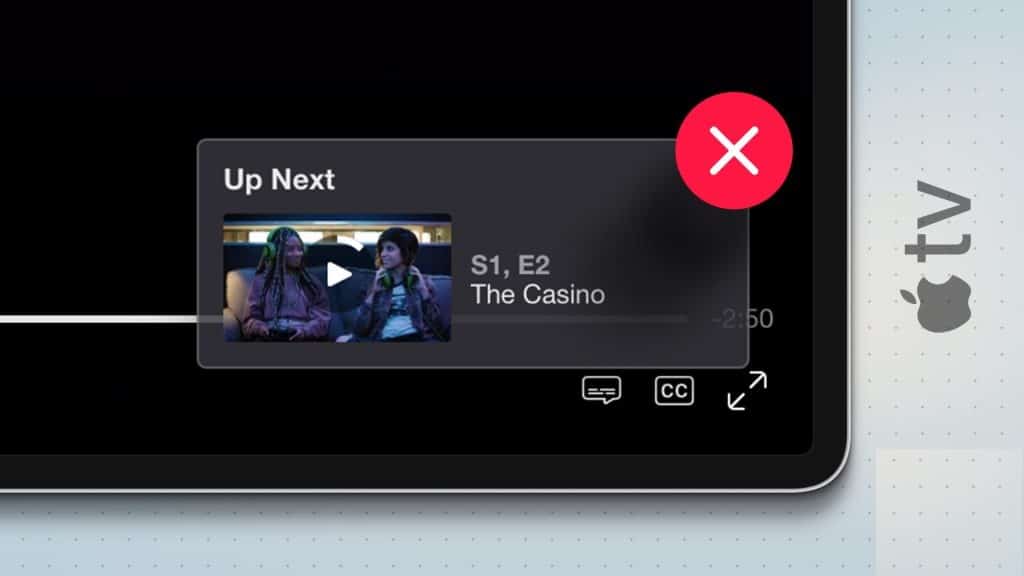Hvis du vil skjule noget På et billede er det bedst at forsøge at sløre det. Du kan dog også tilføje emojis til et billede, lige fra hjerte-emojis til uhyggelige emojis og mere. Lad os se på, hvordan du tilføjer emojis til et billede på din iPhone.
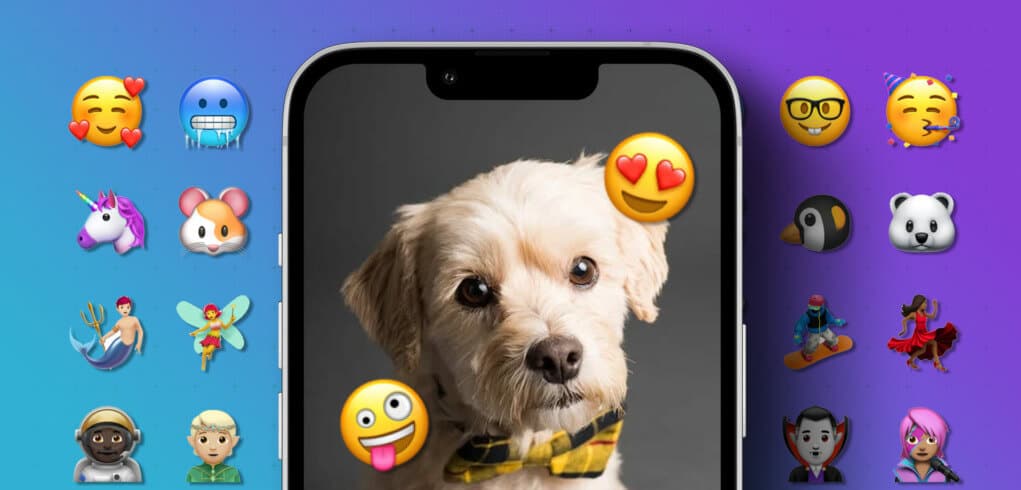
Desværre, iPhone tilbyder ikke en direkte metode. For at tilføje emojis til fotos findes der dog løsninger, der kan hjælpe os med at opnå de samme resultater. Vi kan bruge Markup-værktøjet, nogle sociale medie-apps og endda tredjeparts billedredigeringsapps. Lad os komme i gang.
1. Brug Tags-værktøjet til at tilføje emojis.
iPhones tag-editor giver en nem måde at placere emojis på et ansigt i et billede på din iPhone ved hjælp af tekstværktøjet. Vi har opdelt trinnene i to sektioner.
Tilføj en tekstwidget ved hjælp af Markup Editor.
Først skal du tilføje tekst til dit billede som vist nedenfor:
Trin 1: Start en app Apple-fotos på din iPhone.
Trin 2: Åben Billede hvor du vil tilføje en emoji.
Trin 3: klik på knappen Frigøre Vælg markeringsikonet øverst.

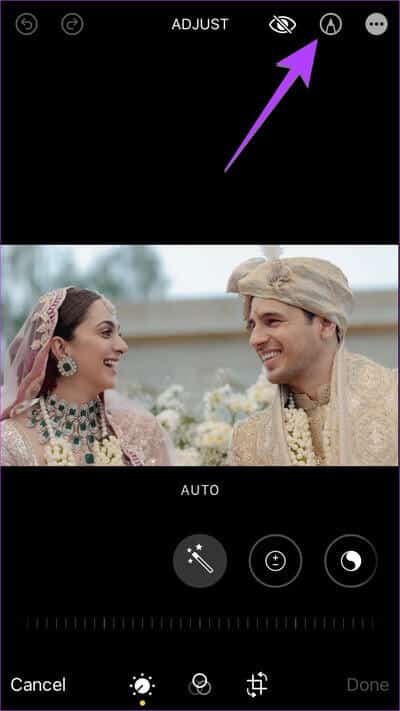
Trin 4: Tag-editoren åbnes. Tryk på ikonet. (+) og vælg tekst fra listen.
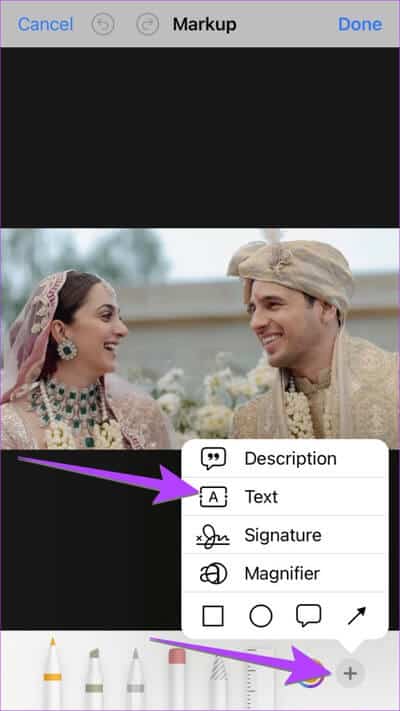
Trin 5: Teksten vil blive vist på dit billede. Klik Dobbeltklik Det skal redigeres.
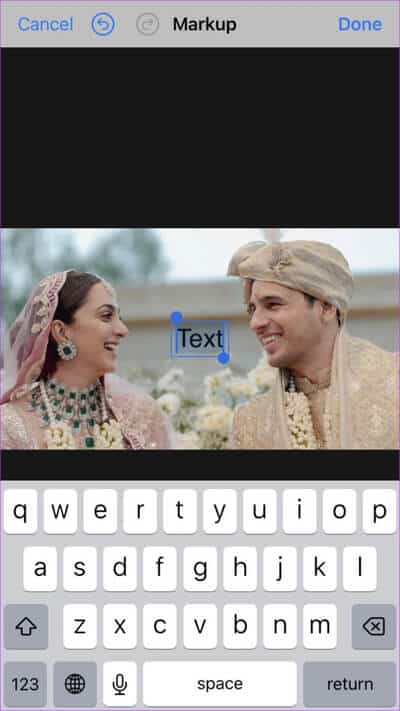
Tilføj emoji til foto
Nu skal du skifte til Emoji-tastaturet og tilføje dine yndlingsemojis som vist nedenfor:
Trin 1: Tryk længe på et ikon Globus på tastaturet og vælg Emoji Fra listen, forudsat at du bruger et Apple-tastatur.
Bemærk: Hvis du bruger Gboard eller et andet tastatur, skal du blot trykke på emoji-ikonet på tastaturet for at åbne emoji-panelet.

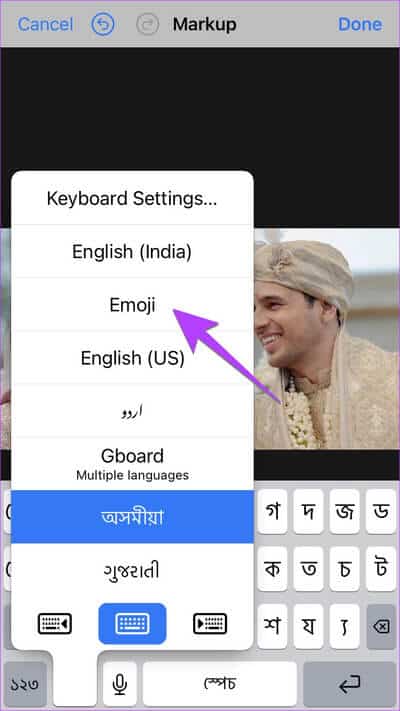
Bemærk: Hvis du er Jeg kan ikke se emoji-tastaturet. For at tilføje dem skal du først gå til iPhone-indstillinger > Generelt > Tastatur > Tastaturer. Tryk på Tilføj nyt tastatur, og vælg Emoji.
Trin 2: Find emoji som du vil føje til dit iPhone-billede.
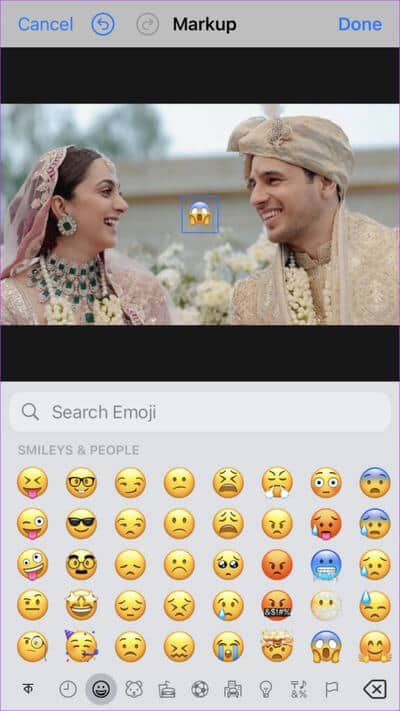
Trin 3: Emojis vises på billedet. Tryk på emoji Hold den nede og træk den til den ønskede placering. Det kunne være det ansigt, du vil dække.
Trin 4: Vælg emojis ved at trykke på dem. Tryk på ikonet aA Nederst skal du ændre størrelsen på emojien ved hjælp af skyderen. Sørg for at øge tekstfeltets størrelse ved hjælp af de blå prikker, hvis det ser ud til, at halvdelen af emojien er beskåret.
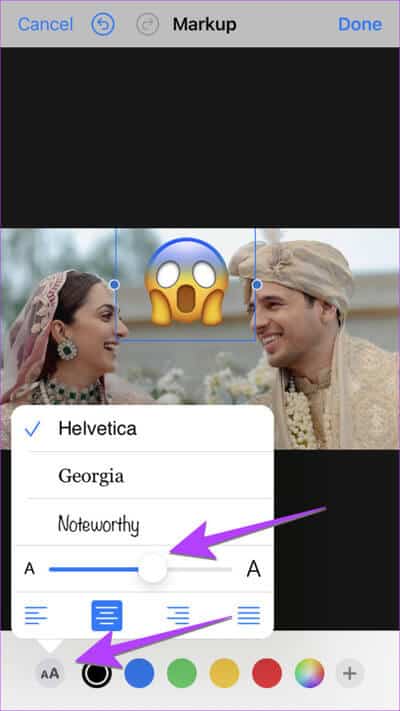
Trin 5: Klik på Udført efterfulgt af Udført For at gemme billedet med emojien på.
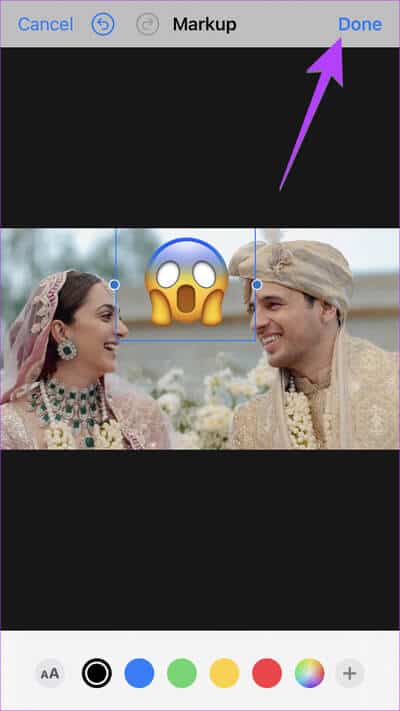
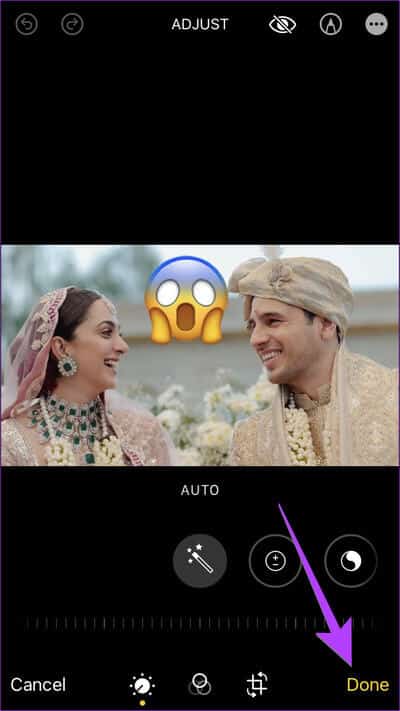
Pro-tip: Tjek ud Gode tips til brug af iPhone Fotos-apps.
2. Brug Instagram til at indtaste en emoji.
Hvis du har Instagram-appen installeret på din iPhone, kan du bruge den til at tilføje emojis til dine billeder. Når du har tilføjet emojis, kan du nemt gemme billedet på din iPhone uden at uploade det til Instagram.
Følg disse trin for at tilføje emojis til billeder på din iPhone ved hjælp af Instagram-appen:
Trin 1: Åbn en app Instagram på din iPhone.
Trin 2: Skabe Ny historie Vælg det billede, du vil tilføje en emoji til.
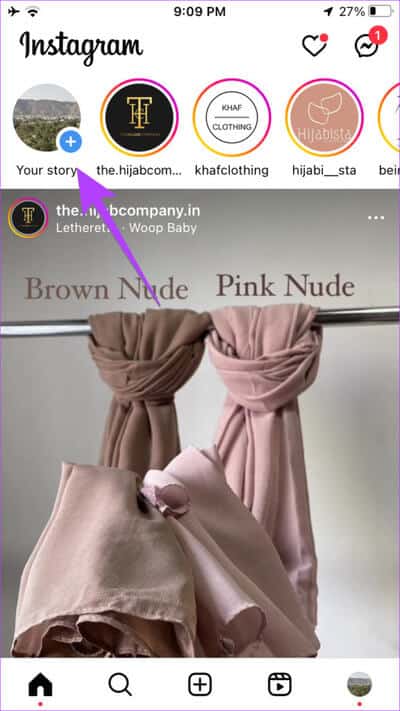
Trin 3: Klik på ikonet plakat over.
Trin 4: Klik på bjælken Søg Indtast ord, der beskriver emojien. Matchende emojis vises i søgeresultaterne. Tryk på emoji For at tilføje det til dit billede.
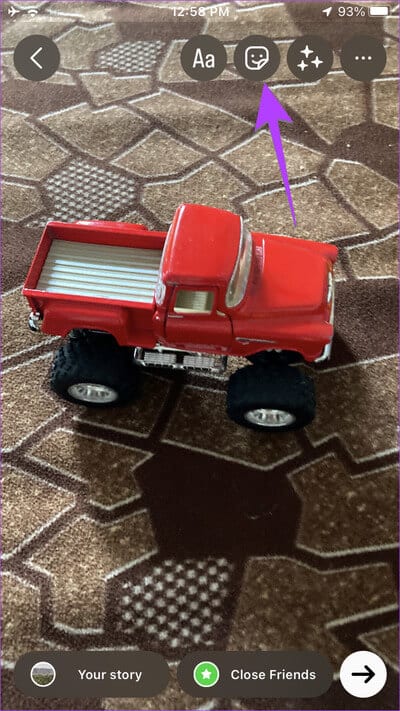
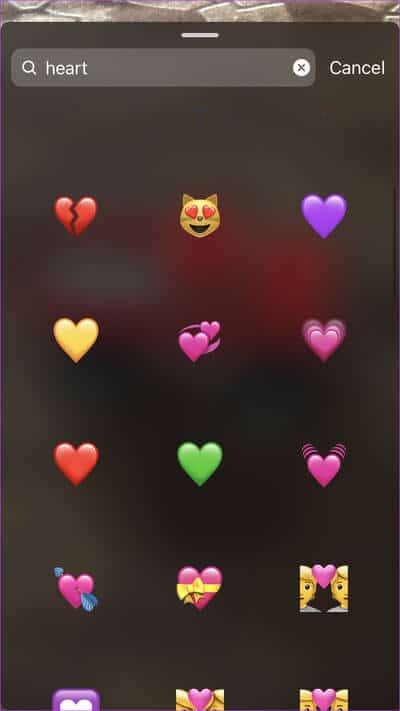
Pro-tip: Lær, hvad forskellige Instagram-klistermærker betyder.
Trin 5: brug knibebevægelse Ind og ud for at ændre størrelsen på emojien. Eller træk den til en ny position.

Trin 6: Klik på ikon med tre prikker Øverst i historien skal du vælge Gem for at downloade billedet med emojis til din iPhone.
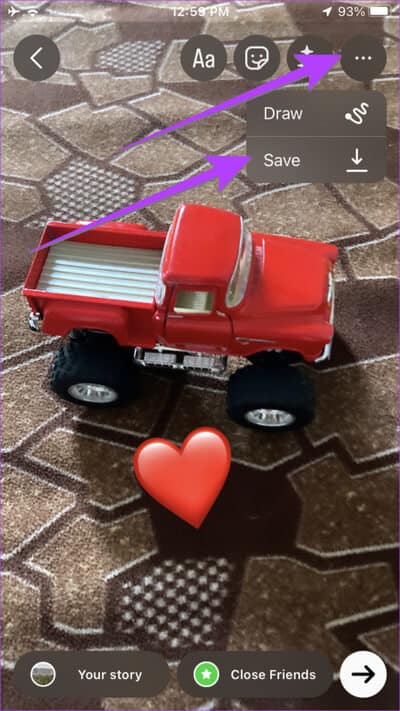
Pro-tip: Tjek ud De bedste tips til brug af Instagram-klistermærker.
3. Brug af tredjepartsapplikationer
Hvis du ikke kan lide de to ovenstående metoder, kan du bruge tredjepartsapps til at sætte emojis på fotos på din iPhone.
Trin 1: Installer foto- og videoredigeringsappen. InShot Gratis fra App Store.
Trin 2: Åben Ansøgning Klik på billedet.
Trin 3: Klik på جديد Vælg det billede, du vil tilføje en emoji til.
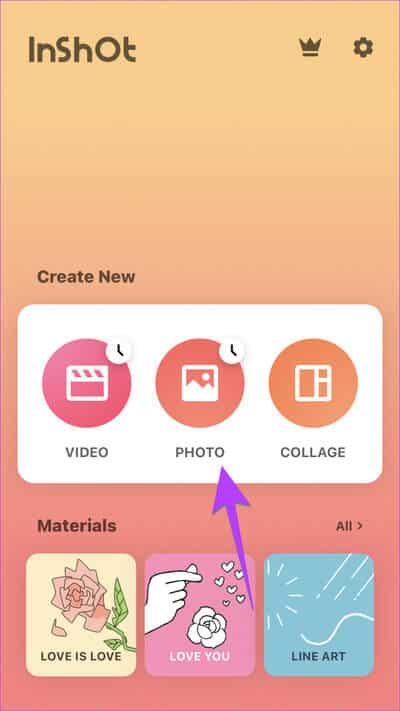
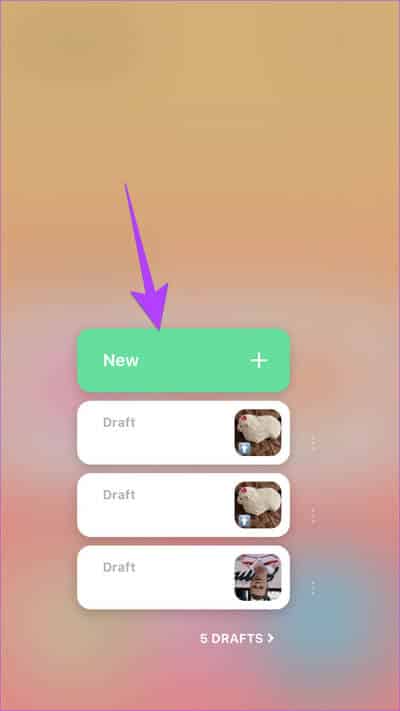
Trin 4: klik på knappen klistermærker På bunden.
Trin 5: Klik på ikonet Emoji Vælg den emoji, du vil føje til dit billede.
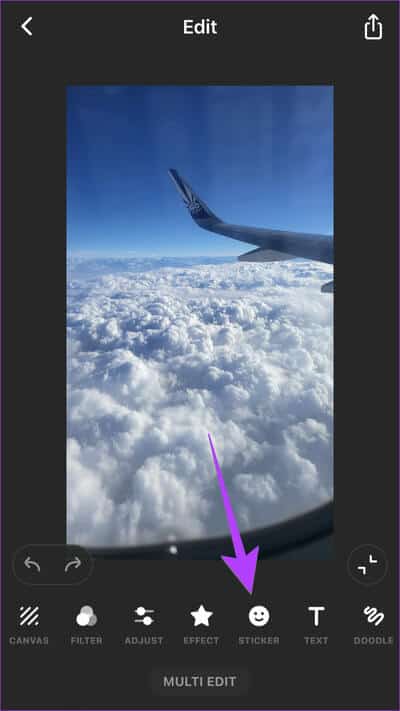
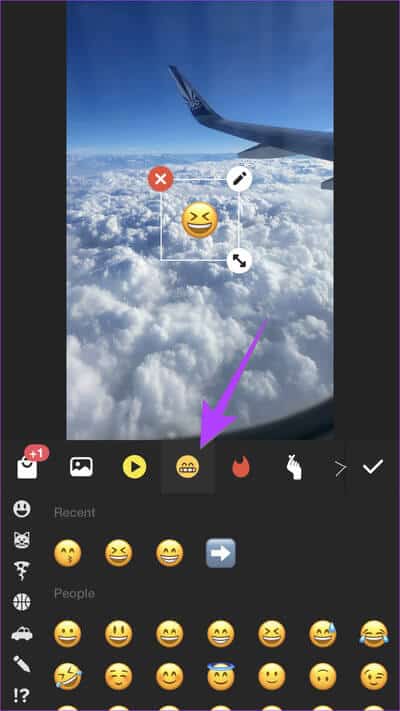
Trin 6: brug pil Dobbeltsidet for at ændre størrelsen på emojis. Hold nede og træk for at flytte emojis. Eller tryk på redigeringsikonet (blyanten) for at ændre emojis gennemsigtighed.
Trin 7: Klik på ikonet valget For at tilføje emojis.
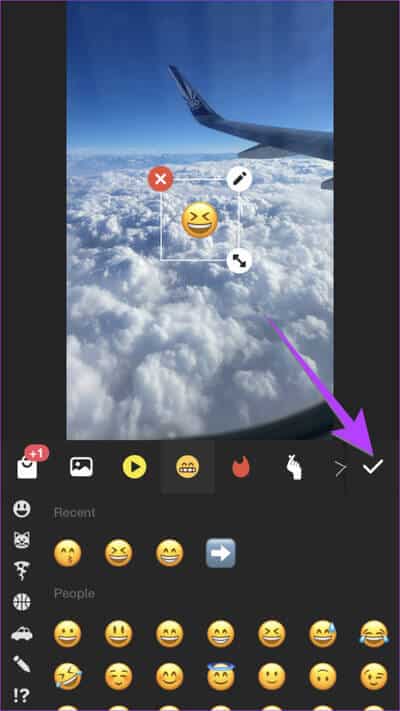
Trin 8: Klik på ikonet Del Øverst for at gemme billedet med emojien på din iPhone.
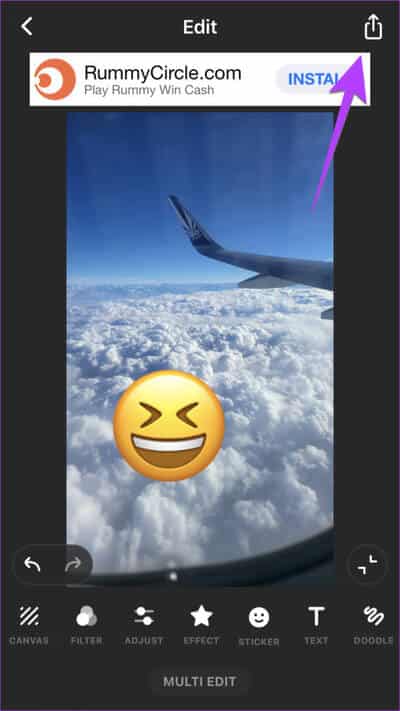
4. Brug WhatsApp til at tilføje en emoji til et iPhone-billede
Hvis du vil skjule noget på et billede, du vil sende via WhatsApp, kan du tilføje emojis direkte til billedet i WhatsApp. Dette er muligt ved hjælp af WhatsApps billedredigeringsprogram. Følg disse trin for at tilføje emojis til et billede i WhatsApp.
Trin 1: Åbn en app WhatsApp på din iPhone.
Trin 2: gå til الدردشة Hvor du vil sende billedet med en emoji over.
Trin 3: Klik på ikonet Kamera Vælg et billede, eller tag et nyt.
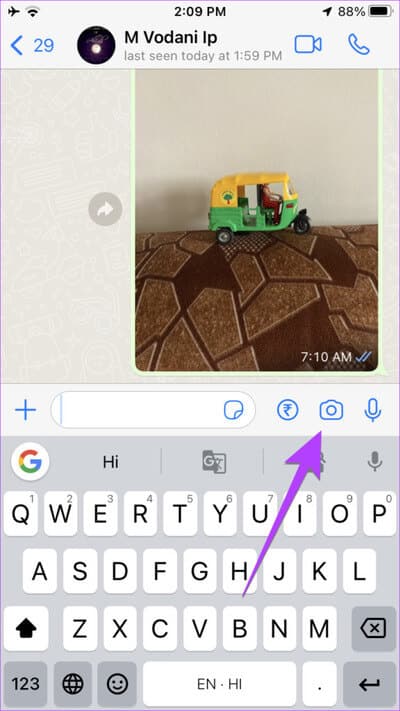
Trin 4: Klik på ikonet Emoji Vælg fanen øverst. Emoji Tryk på den emoji, du vil føje til dit billede.
Bemærk: Alternativt kan du bruge søgefunktionen øverst til at finde emojis.
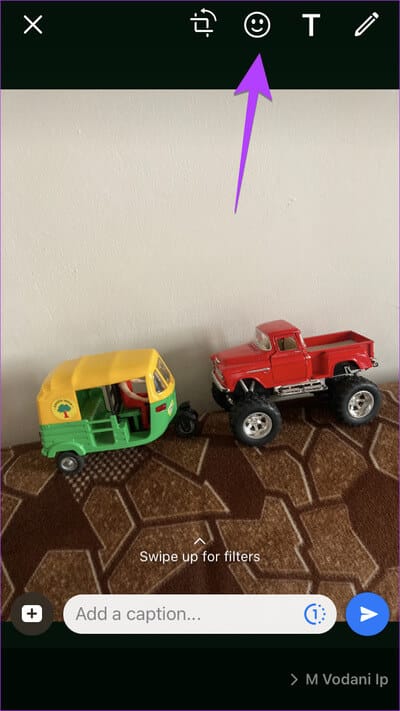
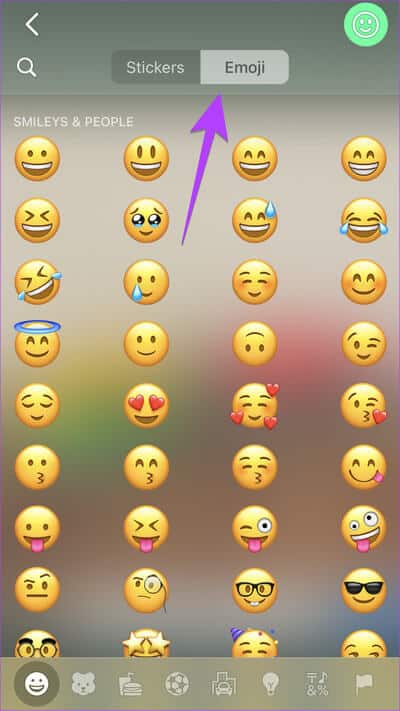
Trin 5: Emojis vil vises på dit billede. Rør ved det Fortsæt med at flytte den til den ønskede placering. Du kan også:
- Brug zoom ind og zoom ud for at forstørre den.
- Hold emojien med én finger, og drej den med eller mod uret med den anden finger.
Trin 6: klik på knappen إرسال For at dele billedet i WhatsApp-chatten.

Pro-tip: Kend din Sådan laver du dine egne WhatsApp-klistermærker og tilføjer dem til billeder.
Spørgsmål og svar om at tilføje emojis til billeder
Q1. Hvordan tilføjer man Memoji til et billede på iPhone?
Svar: Gem først Memoji'en på din iPhone. Opret en ny note, og tilføj en Memoji til den. Tryk på Memoji'en for at åbne den i fuld skærm. Tryk på Del-ikonet, og vælg Gem billede. Brug derefter en billedredigeringsapp som InShot til at tilføje Memoji'en oven på dit billede.
Q2. Kan man fjerne emojis, der er tilføjet til et ansigt på et billede?
Svar: Nej. Når du har gemt og sendt et billede med en emoji, kan andre ikke fjerne emojien.
Hav det sjovt med emojis
Så nemt er det at tilføje emojis til billeder på din iPhone. Lær også hvordan du Send Memoji-klistermærker på WhatsApp , også kendt som Sådan laver du en emoji af dig selv ud fra et foto.